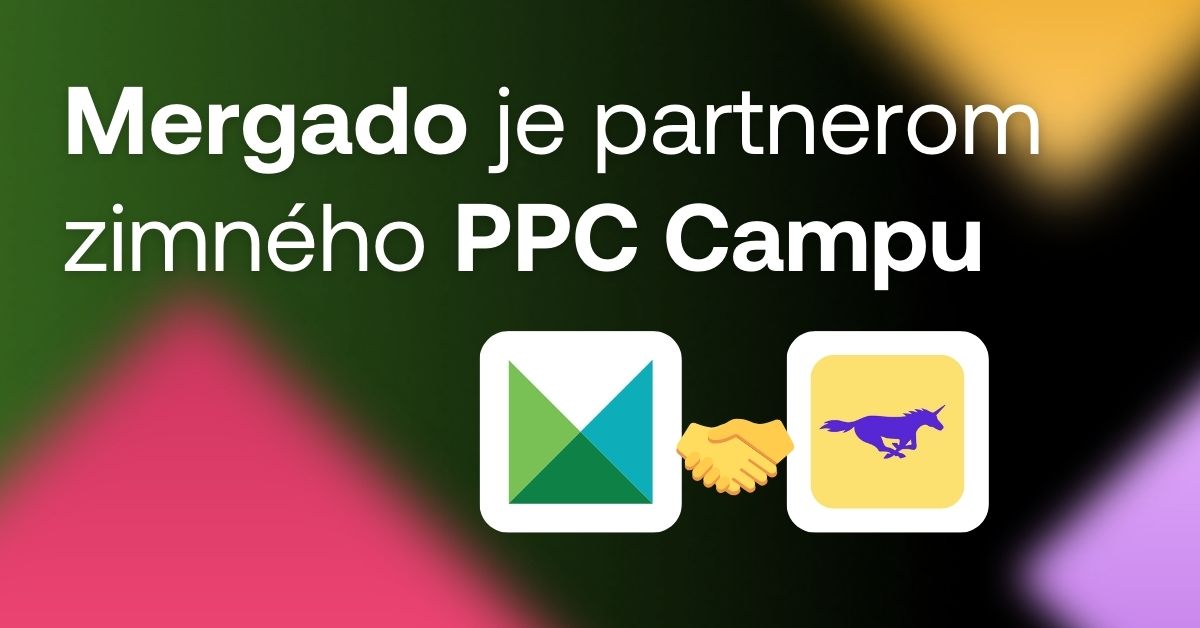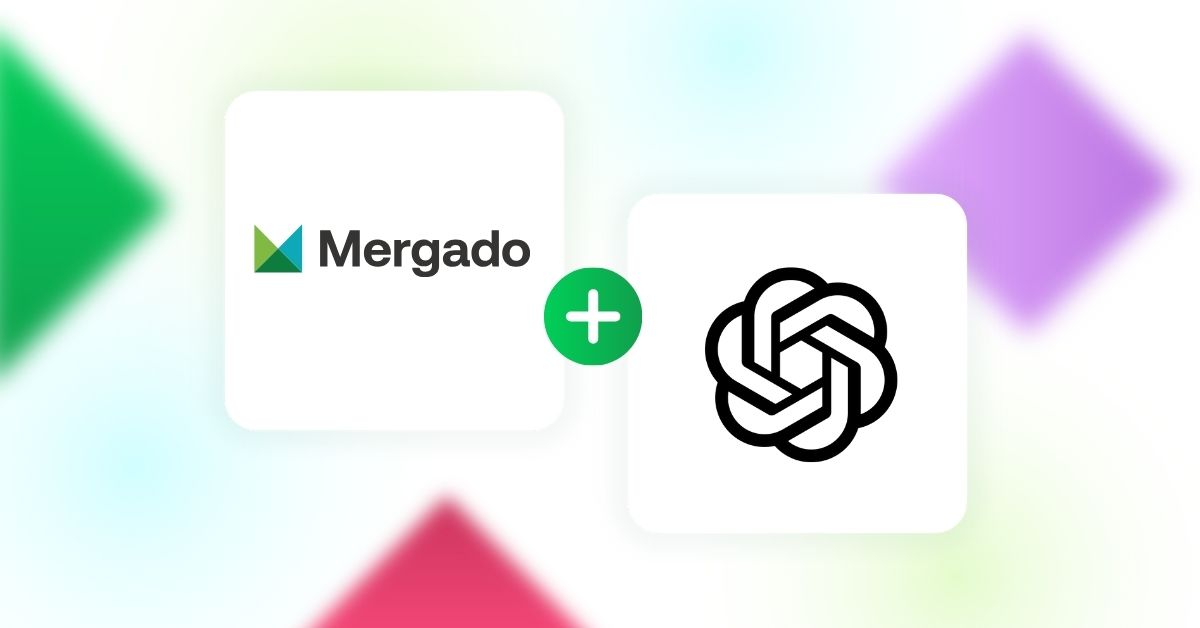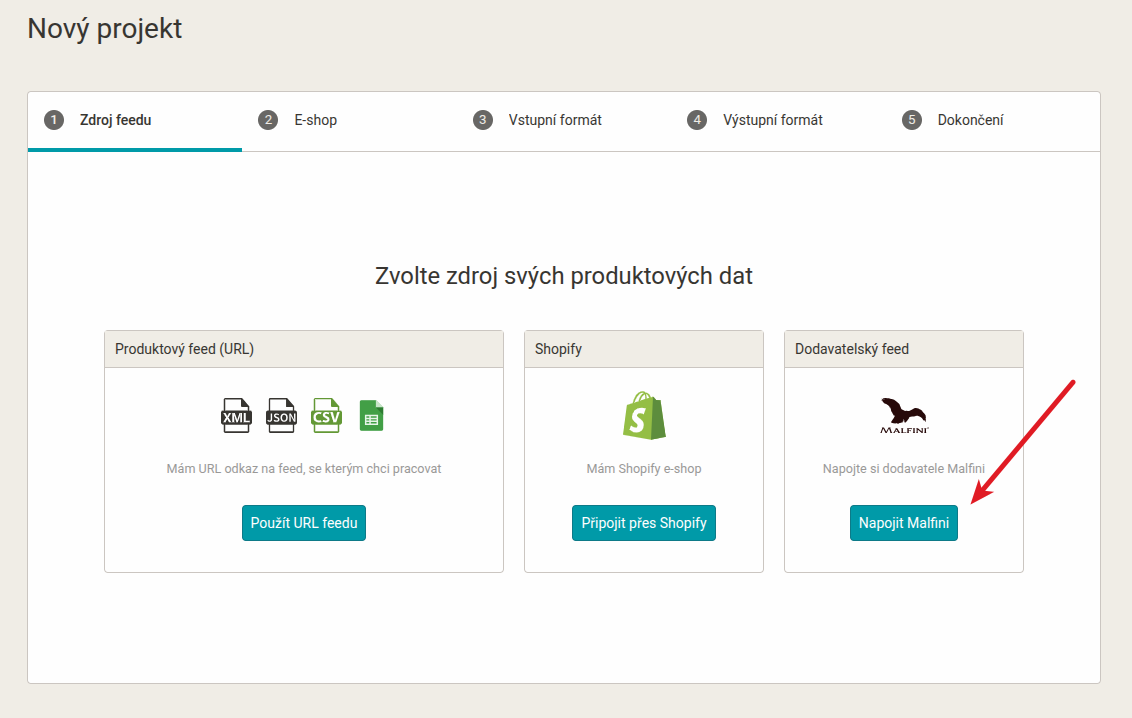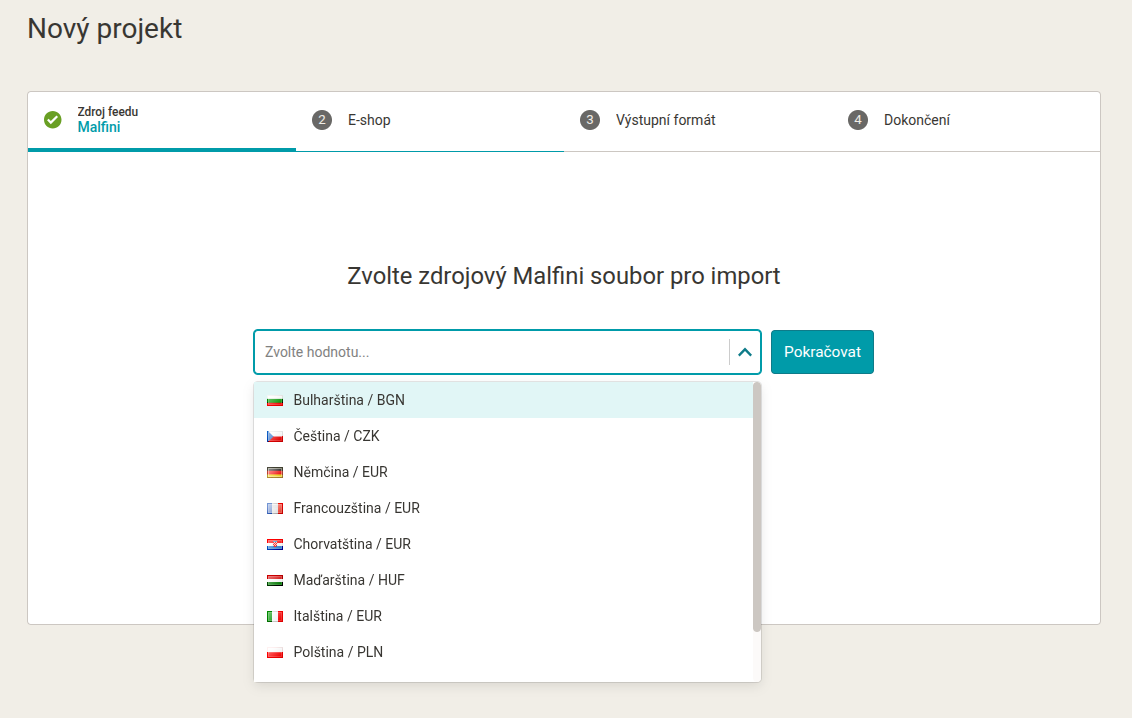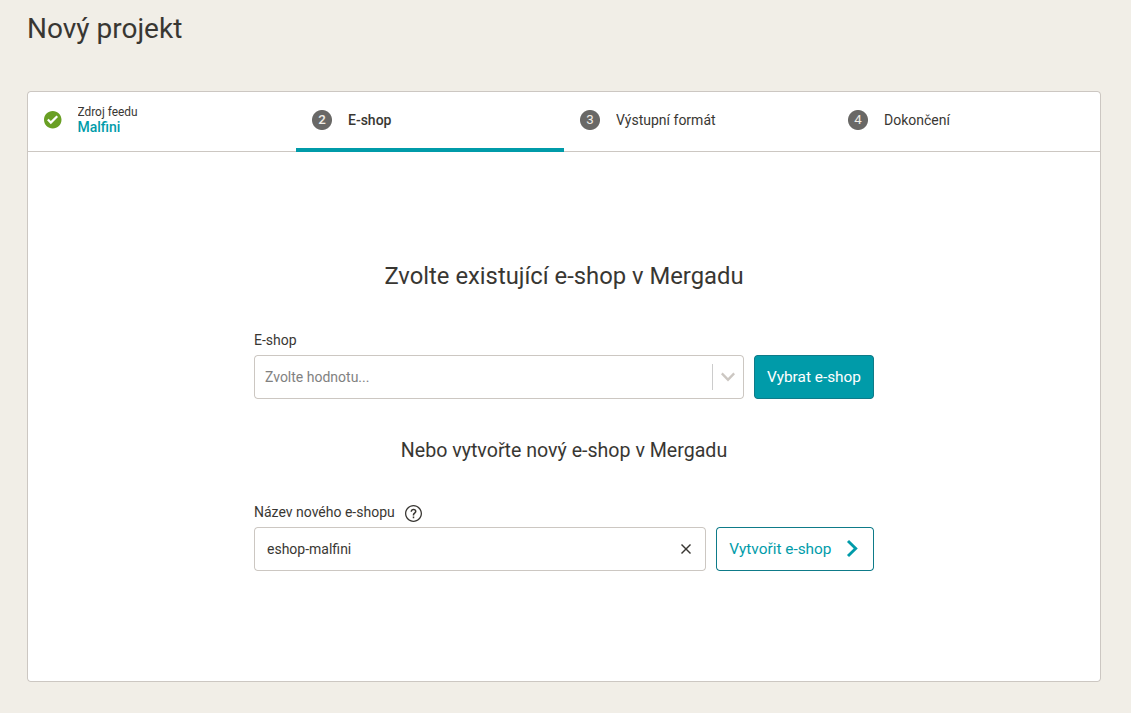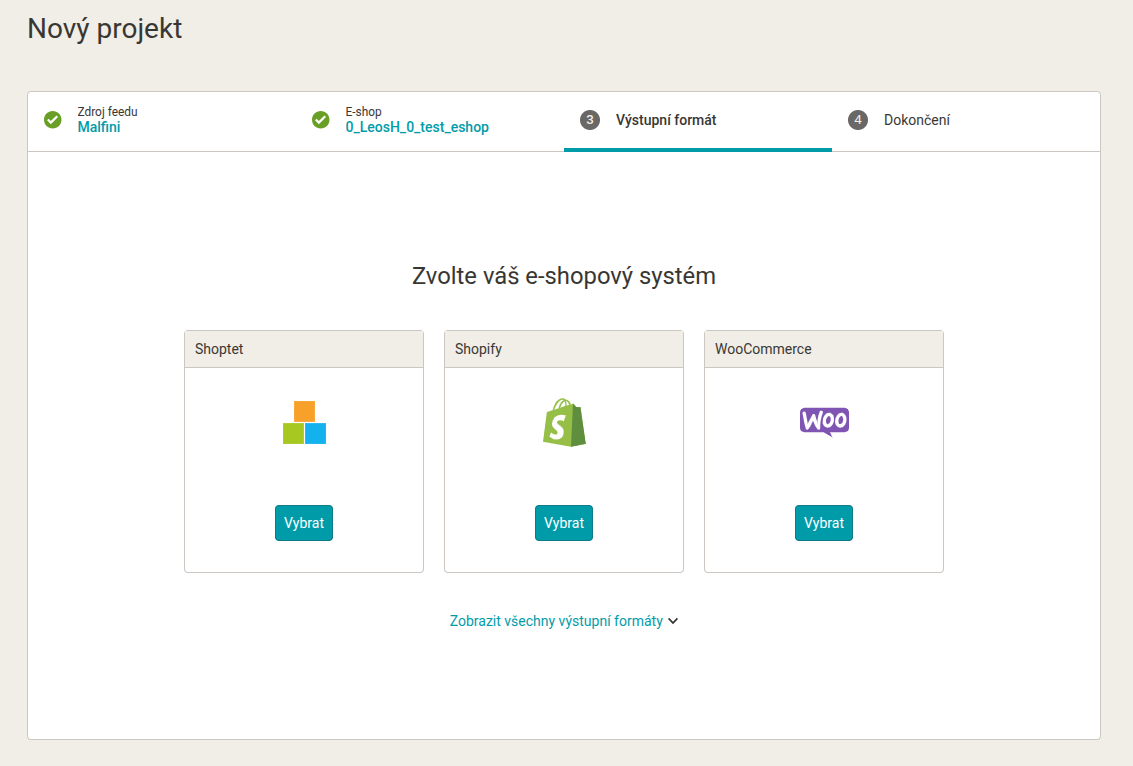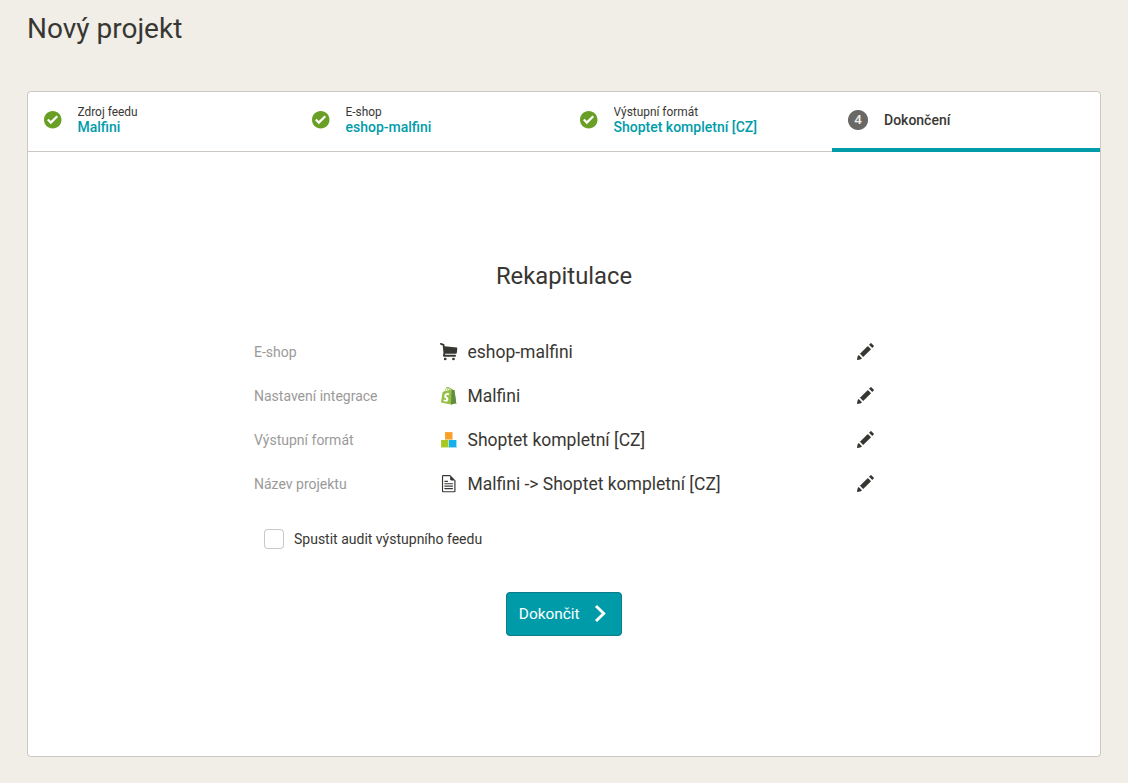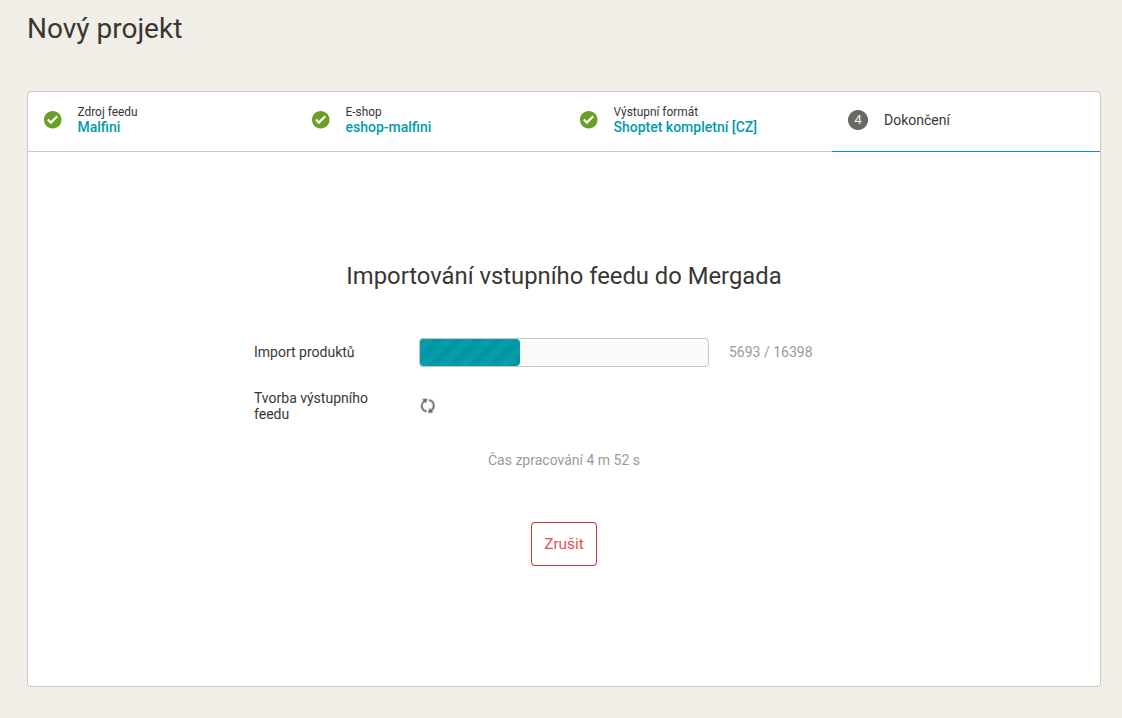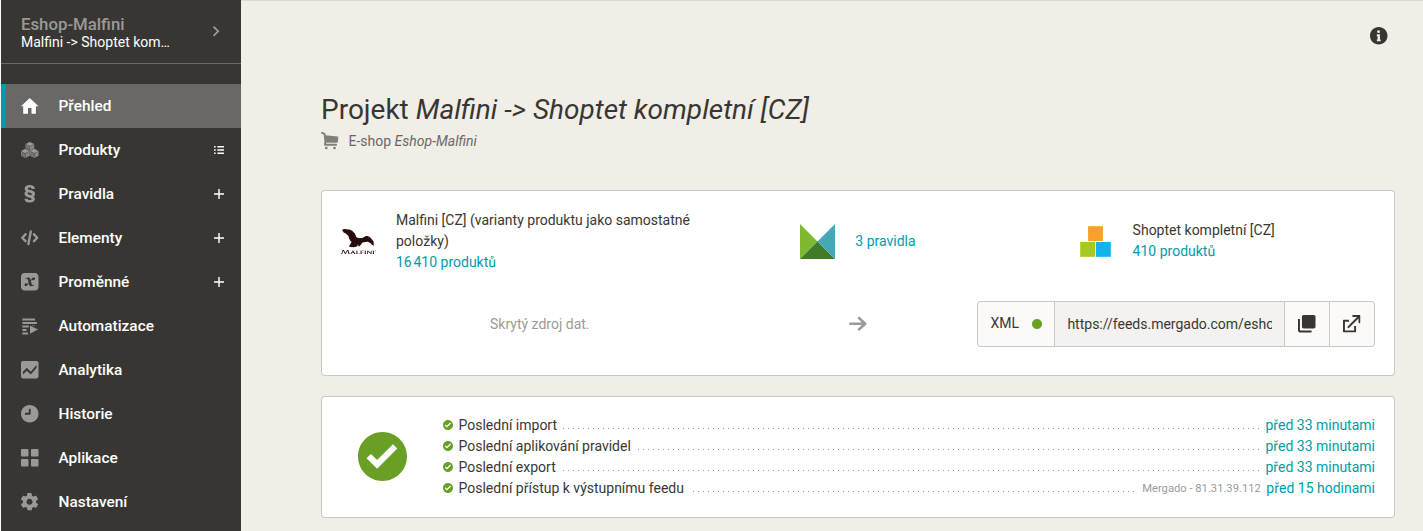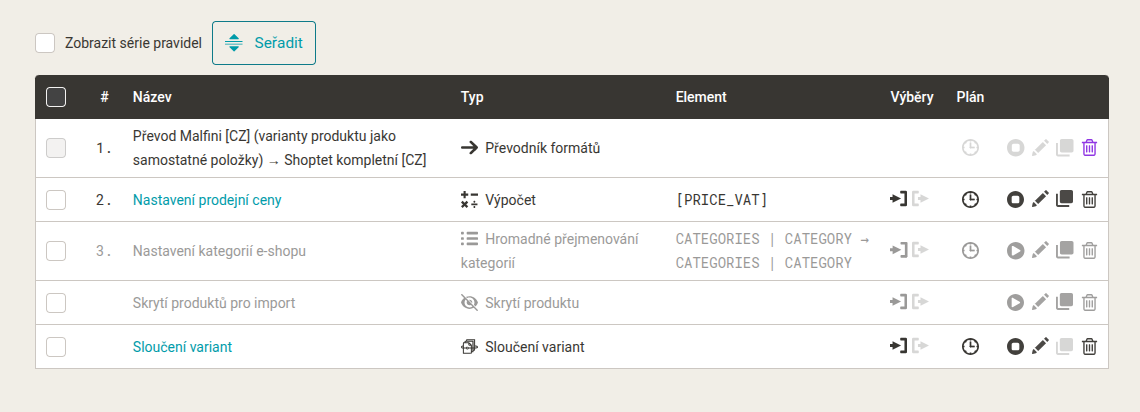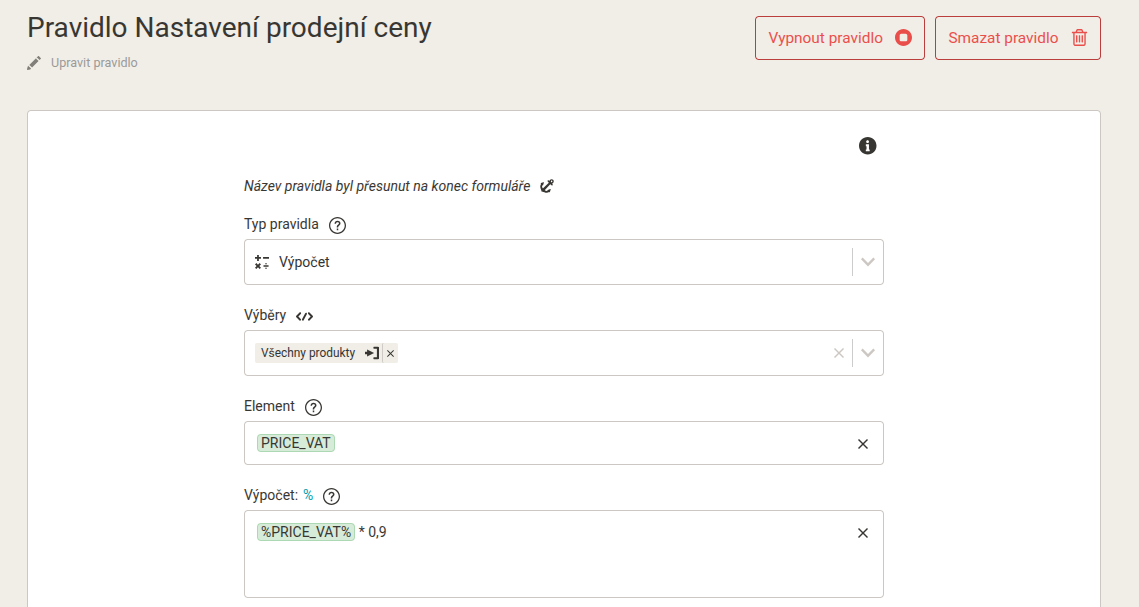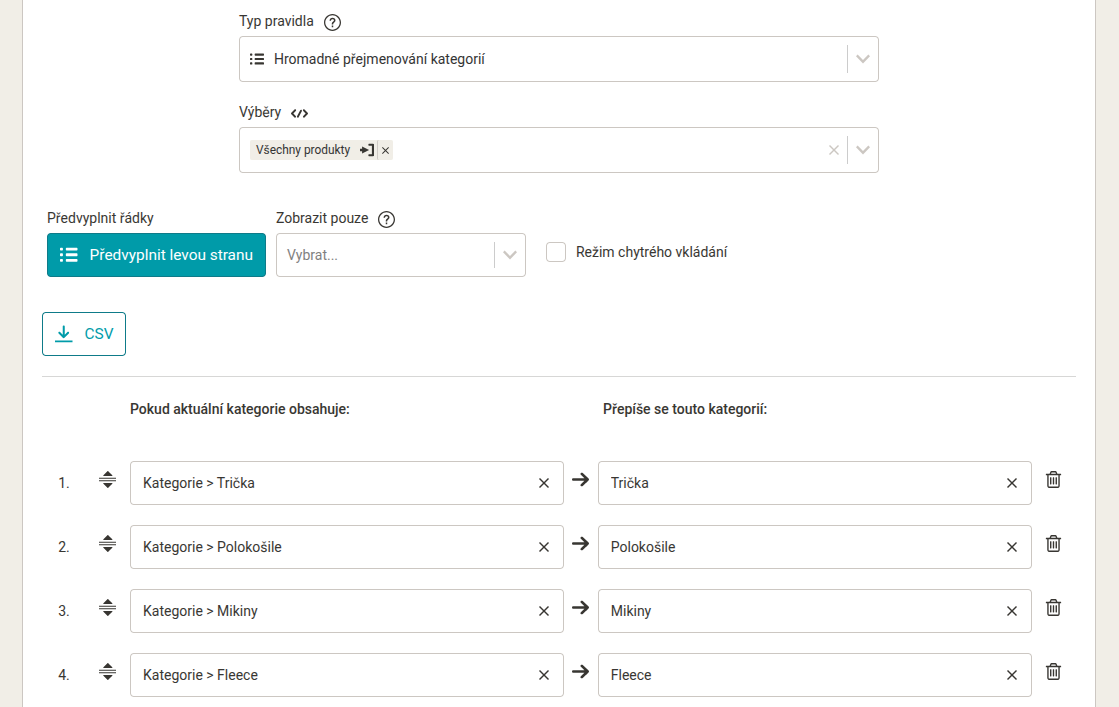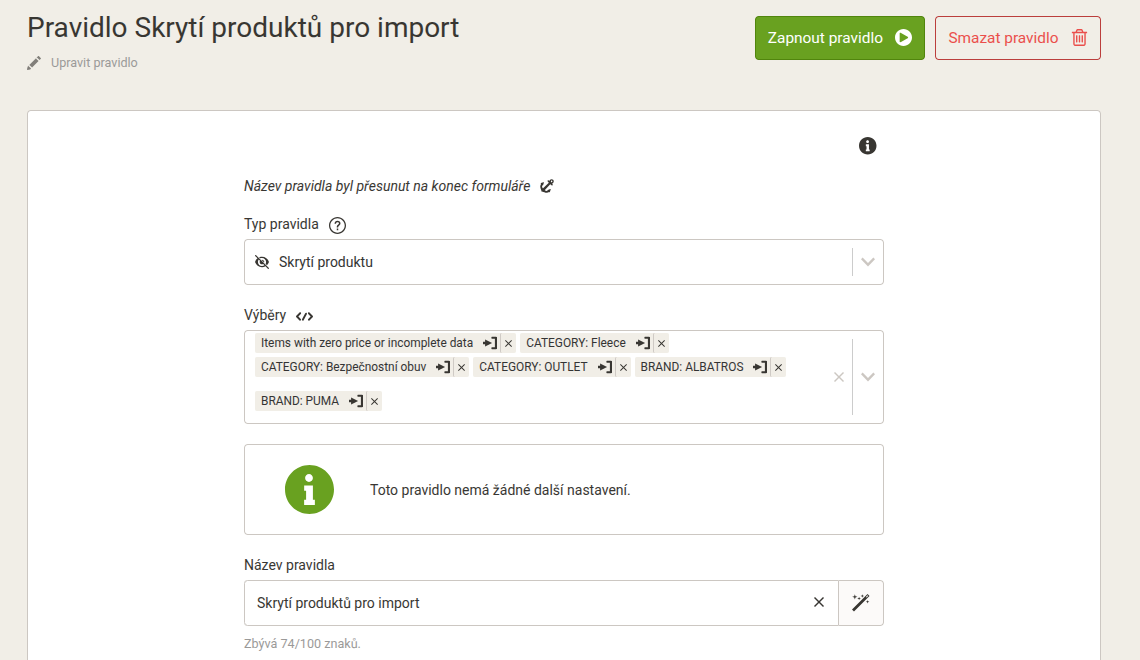🧵 Kto je Malfini?
Jeden z najväčších hráčov na poli reklamného, pracovného a voľnočasového textilu v strednej Európe. A vďaka integrácii v Mergade môžete s jeho dátami pracovať doslova na pár kliknutí.
💡 Čo to znamená v praxi?
Produkty si naimportujete v potrebnom jazyku, upravíte si ich podľa seba (napr. názvy, ceny, popisy) a hlavne – udržíte ich stále aktuálne. Žiadne ručné sťahovanie alebo prepisovanie.
Tak sa poďme presne pozrieť, ako na to:
1. Vytvorenie nového projektu s dátami Malfini
Prvým krokom je vytvorenie projektu, kde ako „zdroj produktových dát“ vyberiete dodávateľský feed Malfini.
V sprievodcovi tvorbou nového projektu preskočíte klasické zadávanie URL a rovno kliknete na možnosť „Dodávateľský feed Malfini“. Tým sa pripojíte na pripravený dátový zdroj, ktorý už má Mergado napojený.
Potom si jednoducho vyberiete, v akej jazykovej verzii chcete mať dáta – napríklad slovenčina, čeština, angličtina a pod.
V treťom kroku sprievodcu si zvolíte, či chcete v rámci Mergado Editora vytvoriť nový e‑shop alebo využiť niektorý existujúci e‑shop, ak už máte predtým vytvorené projekty.
💡 Rýchle vysvetlenie: „E‑shop“ v Mergade funguje ako zložka, pod ktorou si potom vytvárate jednotlivé projekty – napríklad pre Heureku, Google Nákupy, Zboží.cz, Biano a ďalšie.
A teraz si už len zvolíte, kam budete dáta exportovať. Na výber máte tri hlavné e‑shopové platformy:
- Shoptet
- Shopify
- WooCommerce
Na konci sprievodcu vytvorením projektu už len skontrolujete zvolené nastavenie a názov projektu:
A je to! Po kliknutí na dokončenie spustí Mergado Editor import dát z Malfini. O pár okamihov máte produkty pripravené na úpravy – môžete si nastaviť vlastné ceny, vybrať kategórie, ktoré chcete zobraziť vo svojom e‑shope, a veľa ďalšieho.
Čo všetko sa dá s dátami robiť, si podrobne prejdeme v ďalšej časti.
2. Nastavenie dát pre import do e‑shopu
Projekt s dátami od Malfini máme vytvorený – teraz už zostáva len doladiť pár detailov, aby všetko fungovalo tak, ako má.
Mergado Editor vám dáta automaticky pripraví tak, aby zodpovedali požiadavkám vašej e‑shopovej platformy. Napriek tomu však môže byť potrebné urobiť pár posledných úprav – podľa toho, ako to vo svojom e‑shope chcete mať vy:
- Nastaviť predajné ceny podľa vašej cenovej politiky
- Zvoliť správne kategórie, do ktorých sa majú produkty zaradiť
- Skryť produkty alebo celé kategórie, ktoré predávať nechcete
Aby ste s tým nestrávili večnosť, Mergado Editor ponúka prednastavené pravidlá, ktoré vám prácu výrazne uľahčia. Stačí ich len použiť alebo jemne upraviť.
Na stránku s pravidlami sa dostanete buď cez ľavé menu v rámci projektu, alebo priamo z úvodnej stránky Prehľad.
Keď otvoríte stránku s Pravidlami, uvidíte, že už tam na vás čaká niekoľko predpripravených pomocníkov. Tieto pravidlá sú navrhnuté tak, aby vám čo najviac uľahčili úpravu dát ešte pred samotným importom do vášho e‑shopu.
V ďalších krokoch si ich prejdeme jedno po druhom, aby ste vedeli, na čo slúžia a ako ich najlepšie využiť.
🔄 Prevodník formátov
Toto je systémové pravidlo, ktoré sa ti postará o to, aby dáta išli von presne tak, ako ich potrebuje tvoja e‑shopová platforma (napr. Shoptet alebo WooCommerce).
Do tohto jediného pravidla nie je potrebné zasahovať – je tu skôr ako tichý pomocník, ktorý pracuje v pozadí.
💸 Nastavenie predajnej ceny
Ako už názov napovedá, toto pravidlo slúži na úpravu predajných cien. V vstupných dátach od Malfini nájdeš odporúčané predajné ceny, ktoré si tu môžeš prepočítať podľa svojich potrieb – napríklad pridať maržu, alebo ich naopak trochu znížiť.
Ukážka výpočtu ceny na hodnotu ceny:
Poznámka: Na obrázku je vidieť použitie tzv. Premennej v podobe %PRICE_VAT% * 0,9.
V tomto prípade sa teda vezme premenná v podobe ceny uvedenej v elemente PRICE_VAT a tá sa vynásobí koeficientom.
Ukážkovým výpočtom by ste teda znížili predajné ceny na úroveň 90 % pôvodnej sumy.
Príklad: Pôvodná cena: 450 Kč → Pravidlo %PRICE_VAT% * 0,9 → Nová cena bude 382,50
Samozrejme máte možnosť v pravidle nastaviť aj detaily výpočtu, ako sú:
- zaokrúhľovanie ceny (počet desatinných miest v rámci ceny)
- desatinná značka (bodka, čiarka)
- oddeľovač tisícov (medzera, bodka, …)
🗂️ Nastavenie kategórií
Ďalším pravidlom je Hromadné nastavenie kategórií. Malfini má totiž vlastný strom kategórií, ktorý nemusí zodpovedať tomu, ako máte produkty zaradené vy vo svojom e‑shope.
Pomocou tohto pravidla si jednoducho namapujete kategórie Malfini na kategórie vášho e‑shopu. Vľavo uvidíte kategórie od dodávateľa, vpravo doplníte tie svoje – a máte hotovo.
🙈 Skrytie položiek
Ďalším prednastaveným pravidlom je Skrytie produktov na import.
Toto pravidlo je štandardne deaktivované, ale môžete ho ľahko upraviť a následne aktivovať.
Ako to funguje?
Vyberiete, ktoré produkty chcete skryť – podľa vopred definovaných scenárov, ako napríklad:
- konkrétne kategórie (napr. „Outlet“)
- značky (napr. PUMA alebo ALBATROS)
- alebo položky bez ceny
Po aktivácii pravidlo skryje všetky položky, ktoré spĺňajú vybrané kritériá.
Nižšie uvedený príklad ukazuje nastavenie pravidla, ktoré skryje všetky produkty, ktoré:
- nemajú definovanú cenu
- sú od výrobcu PUMA alebo ALBATROS
- sú z kategórie „Outlet“ alebo „Bezpečnostná obuv“
Takéto produkty nebudú vôbec zahrnuté do výstupného feedu – a preto sa nezobrazia vo vašom e‑shope.
🔗 Zlúčenie variánt
Posledným preddefinovaným pravidlom je Zlúčenie variánt. Pomáha kombinovať farebné alebo veľkostné varianty jedného produktu do jednej položky s viacerými variantmi.
Pre platformy e‑shopov, ako sú Shoptet, Shopify alebo WooCommerce, musia byť takéto položky importované ako variantné.
Vďaka tomuto pravidlu budú produkty vo vašom e‑shope ponúkané ako jedna položka s možnosťou výberu farby, veľkosti a ďalších parametrov.
Pravidlo je už prednastavené a nemusíte ho meniť. Ak však chcete importovať varianty ako samostatné produkty, môžete pravidlo kedykoľvek deaktivovať.
Záver:
To je všetko! Teraz viete, ako získať údaje z Malfini do svojho e‑shopu bez zbytočného klikania a stresu. Keď správne nastavíte svoj feed, ušetríte čas, nervy a vyhnete sa chybám, ktoré by inak mohli spôsobiť chaos v cenách alebo dostupnosti.
Automatizácia importov je skvelý spôsob, ako udržať vašu ponuku aktuálnu a zostať pred konkurenciou. A pretože sa veci vo svete e‑commerce rýchlo menia, je dobré mať procesy, ktoré s vami držia krok.
Ak potrebujete s niečím pomôcť, dajte nám vedieť. Rozumieme feedom a radi vám pomôžeme.